Uppdaterad april 2024: Sluta få felmeddelanden och sakta ner ditt system med vårt optimeringsverktyg. Hämta den nu på denna länk
- Ladda ned och installera reparationsverktyget här.
- Låt den skanna din dator.
- Verktyget kommer då reparera din dator.
Vissa HP-bärbara ägare rapporterar ett 3f0-fel när de startar sina system.
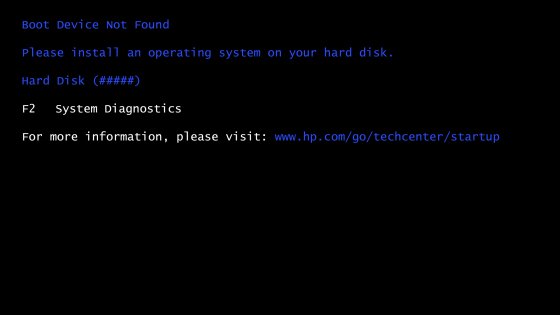
Denna felkod visas tillsammans med meddelandet Boot-enheten hittades inte. Installera operativsystemet på din 3f0-hårddisk och ange att systemet inte hittar hårddisken.
Vi har samlat ett antal korrigeringar som du kan använda för att lösa detta obehagliga problem en gång för alla.
Orsaker till hårddiskfel - (3F0)
- Felaktiga BIOS-inställningar. Det finns olika BIOS-inställningar som är mycket viktiga för att starta operativsystemet. Till exempel om det inte finns några startenheter på hårddisken eller om den inte är installerad som en huvuddisk.
- En annan parameter påverkar partitionsstilen som förväntas av datorn på hårddisken. Det finns två partitioneringsstilar, nämligen MBR och GPT. Om datorn väntar på MBR och hittar GPT kan den inte läsa data på partitionen och vice versa.
- En skadad startladdare är ett program som ansvarar för att identifiera alla operativsystem på hårddisken och låter tillgängliga operativsystem startas. Varje liten fel konfiguration av programmet kan hindra datorn från att starta operativsystemet.
- Skadad partition - Vilken partition som helst på hårddisken kan skadas av flera anledningar, till exempel: B. på grund av felaktig användarkonfiguration eller till exempel på grund av något annat program. B. Skadlig programvara.
- Svag anslutning till hårddisken. Om hårddisken är inte ordentligt ansluten till moderkortet kommer datorn inte att kunna känna igen det eller hitta operativsystemet. Detta leder till ett BootDevice Not Found-fel.
- Dålig hårddisk. Ibland har hårddisken gått ut. Om hårddisken är defekt kan datorn inte känna igen den, därav felet.
Ändra startordningen
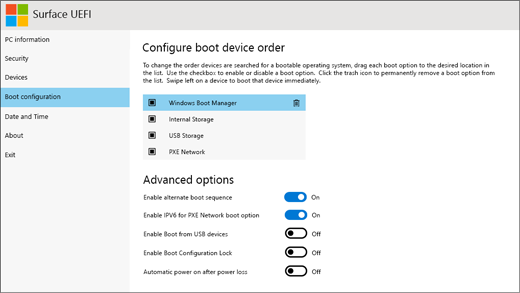
Först och främst måste du se till att hårddisken du startar är korrekt. Om du av misstag startar från en enhet som inte kan startas kommer den inte att kunna starta ordentligt från den enhet som inte kan startas och ett felmeddelande visas: ”Startenheten hittades inte. Installera operativsystemet på hårddisken. ”Ändra startordningen i din BIOS och låt den starta från startenheten”. Om detta är en startenhet och du får det här felet kan du prova följande metoder.
Utför en fullständig återställning
Om hårddisken är skadad är en hårdvaruåterställning en idealisk lösning för felsökning av bärbara HP 3F0-bärbara datorer. Under en hårdvaruåterställning kan du antingen radera användardata eller helt enkelt återställa systemet. Om du misstänker att hela hårddisken har skadats är en fullständig återställning bäst. Så här implementerar du denna HP-lösning med ett 3F0-hårddiskfel.
- Stäng av datorn och koppla bort nätsladden. Om du har ett avtagbart batteri bör du också ta bort det.
- Koppla sedan bort alla kringutrustning, inklusive den flyttbara hårddisken, etc. Д.
- Håll strömbrytaren intryckt i 15 sekunder för att använda all återstående ström.
- Sätt i batteriet och anslut nätadaptern till den bärbara datorn igen.
- Tryck på strömbrytaren för att starta datorn.
- Om din dator startar korrekt och Start-menyn visas använder du piltangenterna för att välja Normal Windows Start och trycker på Enter.
- Därefter kan du ansluta vilken enhet som helst.
Uppdatering april 2024:
Du kan nu förhindra PC -problem genom att använda det här verktyget, till exempel att skydda dig mot filförlust och skadlig kod. Dessutom är det ett bra sätt att optimera din dator för maximal prestanda. Programmet åtgärdar vanligt förekommande fel som kan uppstå på Windows -system - utan behov av timmar med felsökning när du har den perfekta lösningen till hands:
- Steg 1: Ladda ner PC Repair & Optimizer Tool (Windows 10, 8, 7, XP, Vista - Microsoft Gold Certified).
- Steg 2: Klicka på "Starta Scan"För att hitta Windows-registerproblem som kan orsaka problem med datorn.
- Steg 3: Klicka på "Reparera allt"För att åtgärda alla problem.
Kontrollera din hårddisk med HP Hardware Diagnostics
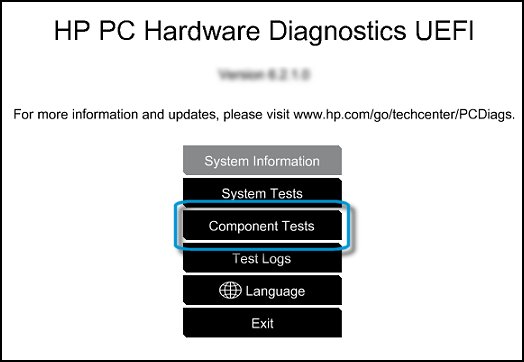
Använd HP PC Hardware Diagnostics även om din dator inte är öppen för Windows. Börja med ett snabbtest (2-3 minuter). Om snabbtestet inte upptäcker ett problem, starta ett detaljerat test (2 timmar eller mer). Fördjupningstestet innehåller alternativet "cykel till fel".
NOTERA. Om testet inte startar och meddelandet ”Hårddisk finns inte” visas, vänligen kontakta HP Client Support.
- Anslut nätadaptern till din dator.
- Håll strömbrytaren intryckt i minst fem sekunder för att stänga av datorn.
- Slå på datorn och tryck på Esc ungefär en gång per sekund. När menyn visas trycker du på F2-tangenten.
- När HP PC Hardware Diagnostics-menyn visas klickar du på Enhetstester.
- Välj "Hårddisk" i menyn "Modulära tester" och tryck sedan på "Snabbtest".
- Klicka på Kör en gång.
- Testet för snabb hårddisk startar. Om din dator har mer än en hårddisk väljer du den enhet du vill testa. Om du vill kontrollera alla hårddiskar väljer du Kontrollera alla hårddiskar.
- När testet är klart visas resultaten på skärmen. Testresultaten finns också i testloggarna i huvudmenyn.
- Om hårddisken har klarat snabba testet, men problemet med hårddisken inte är borta, kör ett djupt test. Detta test inkluderar SMART-test, kort sommartid, optimerad sommartid och lång sommartid. För att köra dessa tester individuellt, välj dem från menyn “Tester på hårddisken”.
- Om din hårddisk inte klarar testet, registrera felidentifieraren (24-siffrig kod) när du kontaktar HP: s kundtjänst. Information finns också i testrapporterna i huvudmenyn.
- Om testet lyckades men felmeddelandet fortfarande visas, gå till nästa steg.
- Om ett felmeddelande och garantiidentifieringskod visas när du kontrollerar hårddisken, kontakta HP.
- Kundtjänsten kommer att be om den 24-siffriga koden när de behöver reparera eller byta ut hårddisken.
Anslut hårddisken igen eller kontrollera hårddisken.
- Detta är ett känsligt arbete. Om du inte kan göra det själv, be om professionell hjälp.
- Anslut hårddisken enligt följande:
- Stäng av datorn och koppla bort nätsladden.
- Ta bort det om du har ett avtagbart batteri.
- Koppla bort och anslut hårddisken igen.
- Sätt ihop datorn och sätt på den för att se om den löser problemet.
Om du fortfarande ser felmeddelandet, sök professionell hjälp för att säkerställa att hårddisken inte skadas och behöver bytas ut.
Expert Tips: Detta reparationsverktyg skannar arkiven och ersätter korrupta eller saknade filer om ingen av dessa metoder har fungerat. Det fungerar bra i de flesta fall där problemet beror på systemkorruption. Detta verktyg kommer också att optimera ditt system för att maximera prestanda. Den kan laddas ner av Klicka här

CCNA, Web Developer, PC Felsökare
Jag är en datorentusiast och en praktiserande IT-professionell. Jag har många års erfarenhet bakom mig i dataprogrammering, felsökning av hårdvara och reparation. Jag är specialiserad på webbutveckling och databasdesign. Jag har också en CCNA-certifiering för nätverksdesign och felsökning.

